Fan det, Microsoft! Så här exporterar du din Wunderlist till Todoist, Trello eller andra arbetsledare
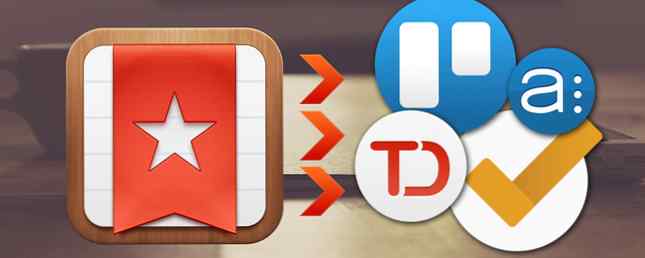
En av våra favorit-appar, Wunderlist, har köpts av Microsoft. Det är bra nyheter för laget på 6WunderKinder, som har arbetat hårt i åratal för att göra den bästa appen. Men om det här är dåliga nyheter för dig och du vill byta ut, finns det ett enkelt sätt att göra det.
Ja, Microsoft har angett att appen kommer att förbli ledig och kommer att fortsätta att stödja flera plattformar. Wunderlist: Enkel att använda, mångsidig och cross-plattform för att göra listhanteraren Wunderlist: Enkel att använda, mångsidig och cross-platform till -Do List Manager Läs mer. Men MS är berömd för att ta fantastiska produkter och inte göra mycket med dem eller omedelbart döda dem. Hört av den här lilla lilla uppstarten heter Nokia?
Så om du vill komma ut ur Wunderlist och byta till en annan arbetshanterare, så här gör du det.
Det enkla sättet: Todoport

Det enklaste sättet att byta ut Wunderlist är genom Todoport, en webapp gjord för migrerande att göra-listor. Det är en gratis app, men du måste stänga av en annonsblokkerare. Det handlar om etik i Stealing Games Journalism: Varför AdBlock behöver dö Det handlar om etik i stjälspel Journalistik: Varför AdBlock behöver dö En enkel, gratis webbläsare plugin dödade Joystiq - och förstör Internet. Läs mer om du vill köra den.
För närvarande stöder Todoport att du exporterar din Wunderlist till Toodledo, Todoist, Trello, Asana och Google Tasks. Du behöver ett konto för vilken app du vill exportera till.
Todoport fungerar inte sömlöst när du överför Wunderlist till Google Tasks, så vi skulle inte rekommendera det. Du är bättre att använda Excel och Google-uppgifter för att göra ett dödsuppgiftshanteringssystem Använd Excel och Google-uppgifter för att skapa det bästa målhanteringsverktyget någonsin Använd Excel och Google-uppgifter för att skapa det bästa verktyget för målsättning någonsin Senast har jag börjat inse att jag jobbar väldigt hårt, men om någon frågade mig om jag känner att jag jobbar mot ett större syfte, skulle jag behöva säga att jag verkligen inte ... Läs mer .
Att använda appen är ganska enkel.
- Under “Jag vill exportera från”, Klicka på “Wunderlist” knapp.
- Logga in på ditt Wunderlist-konto.
- Under “Jag vill importera till”, välj den tjänst du vill ha.
- Logga in på tjänsten du valde.
- Valfri: Välj ett Trello-bord eller välj en Asana-arbetsyta
- Klicka på den blåa “Exportera” knapp.

Efter några minuter visar Todoport dig en flytande anmälan som meddelar att överföringen har genomförts framgångsrikt. Det fungerar ganska sömlöst och om du har använt Wunderlists nya mappar för att öka dina listor. Så här använder du nya Wunderlist-mappar för att öka din att göra-lista. Så här använder du nya Wunderlist-mappar för att öka din att göra-lista. Wunderlist fick en stor uppdatering med två nya funktioner som är nödvändiga för en bra att göra-app: organisera och snabbt lägga till uppgifter. Hjälper dessa det att bli produktivitetsapp efter eget val? Läs mer, det håller de intakta också.
Det är det, du är färdig!
Todoist vs Trello vs Toodledo vs Asana
Eftersom Google-uppdrag inte fungerar bra kollar ditt val till en av dessa fyra appar. Så vilken är rätt för dig?

Om du letar efter en enkel Wunderlist klon, gå med Todoist. Den har flera funktioner som liknar Wunderlist och finns gratis över olika plattformar. Todoist har också produktiva filter för att stärka ditt arbetsflöde Så här ställer du in de ultimata smådjurfiltrarna på 5 minuter Så här ställer du in de ultimata smådjurfiltrarna på 5 minuter Så du skrev in alla dina uppgifter i Todoist men processen att arbeta genom dem är något slumpmässig . Det beror på att du förmodligen inte har bra filter. Det kommer att förändras. I dag. Läs mer och du kan ansluta till IFTTT för automatisk uppgiftshantering. Automatisera ditt liv och jobb med Todoist och IFTTT automatisera ditt liv och jobb med Todoist och IFTTT. Spela kreativt med ToDoists anmälningsfunktioner och IFTTTs förmåga att uppnå riktigt coola automationer med dem . Vi visar dig hur du kombinerar de två driver din produktivitet. Läs mer .

Om du letar efter ställa in vanor och processer, gå med Toodledo. Appen har en hel massa alternativ att göra saker med dina listor, och det kan vara lite överväldigande först. Men du kan anpassa Toodledo för bättre produktivitet. Hur man anpassar Toodledo för att produktivt få saker som är färdiga på din dag. Hur man anpassar Toodledo för att produktivt få saker som är färdiga på din dag. Läs mer med processbaserade konturer för uppgifter, nya vanor att inkulcera och allmänna anteckningar.

Om du vill Kanban styrelser för produktivitet, gå med Trello. Ett unikt, enkelt och kraftfullt projektledningssystem från ett bra hem ? Om så är fallet vill du läsa det här inlägget, eftersom det visar Spolskys senaste och största projekt. Och om inte, borde du veta att detta är ... Läs mer tydligare. Faktum är att dessa visningsbrädor kan bryta ner stora mål. Hur man skapar en visionsstyrelse och träffar dina stora mål. Hur man skapar en visionsstyrelse och möter dina stora mål. Du kan kalla dem som stora stenar eller stora, håriga, uppriktiga mål. Vissa kallar det en hinklista. Tömma den hinken kräver åtgärd. Det är här ett visuellt verktyg som Trello visar sig användbart. Läs mer och få dem att bli uppnåeliga.

Om du arbeta i ett lag och dela upp uppgifter, gå med asana. Det är den ideala uppgiften och tidshanteringsapp för team, speciellt för att hantera projekt du jobbar med med andra människor.
Det här är bara översiktliga riktlinjer för att välja ett alternativ för Wunderlist. För en detaljerad uppfattning om vad du ska välja, gå igenom våra fem bud för att välja rätt produktivitetsapp för dig. De 5 buden för att välja rätt att göra app för produktivitet. De 5 buden för att välja rätt att göra app för produktivitet. Olika människor organisera på olika sätt. Så att välja en att göra app beror verkligen på vilken typ av person du är. Här är fem bud du kan tänka på för ditt eget produktivitetssystem. Läs mer .
Det svåra sättet: Exportera en JSON-fil
Om ingen av dessa handgjorda applikationer vädjar till dig finns det ett annat sätt. Men det är lite rörigt. Wunderlist själv erbjuder möjligheten att ladda ner alla dina listor i en webbvänlig JSON-fil Vad är JSON? A Laymans översikt Vad är JSON? En Laymans översikt Oavsett om du planerar att vara webbutvecklare eller inte, är det en bra idé att åtminstone veta vad som är JSON, varför det är viktigt och varför det används över hela webben. Läs mer .

För att göra det, öppna Wunderlist och bläddra till och klicka på Meny > Kontoinställningar > Skapa backup. Du får ett meddelande som säger “Hämtar data”, varefter knappen kommer att låta dig ladda ner den som en JSON-fil.
När du har JSON-filen på hårddisken, gå till en webbplats som JSON-CSV eller någon annan JSON till CSV-omvandlare. Följ anvisningarna, ladda ner CSV-filen och öppna den i din favorit kalkylarksapp. Excel har till exempel några användbara uppgiftshanteringsmallar som du kan ladda ner 10 Användbara Excel-projekthanteringsmallar för spårning 10 Användbara Excel-projekthanteringsmallar för spårning Projekthanteringsmallar kan hjälpa dig att replikera framgångsrika projekt. Här är de grundläggande Microsoft Excel-mallarna för dig. Läs mer .
Problemet med den här metoden är att du inte kommer att få data perfekt formaterad. Du får dock alla data, vilket är bättre än vad överföringen Todoport-to-Google Tasks ger dig.
Kommer du fortsätta att använda Wunderlist eller Switch?
Wunderlist förvärv av Microsoft leder till en stor fråga. Är du redo att hålla fast vid Wunderlist i Microsoft-eran eller vill du byta ut? Varför?
Utforska mer om: GTD, Task Management, Att göra-lista, Trello.


